近年、モバイルデータの利用が急増しています。 アプリはデータの渇きを増し、常に新しいバージョンを更新するようにプッシュしています。 以前は、Webテクノロジーの開発があまり進んでいなかったため、Webブラウジングはほとんどテキストベースでした。
現在、ビデオストリーミングサービスは広く普及しており、FacebookやInstagramなどのソーシャルメディアプラットフォームは、主流のアトラクションとしてビデオサービスを組み込んでいます。 Androidでのデータ使用量を減らすことはますます困難になっています。
ここでは、Androidデータを保存するための最も効果的な方法のいくつかをまとめました。
Androidでデータ使用量を減らすためのトップ9の方法
1.Androidの設定でデータ使用量を制限します。
毎月のデータ使用制限を設定することは、知らないうちに過剰な量のデータを使用しないようにするためにできる最も簡単な方法です。 設定アプリを使用して、Androidでのモバイルデータの使用を制限できます。
に移動 設定 を押して 募集 データ >>請求サイクル>>データ制限と請求サイクル 。 そこで、XNUMXか月に使用する予定のデータの最大量を設定できます。 さらに、データ制限に達したら、ネットワークから自動切断することもできます。
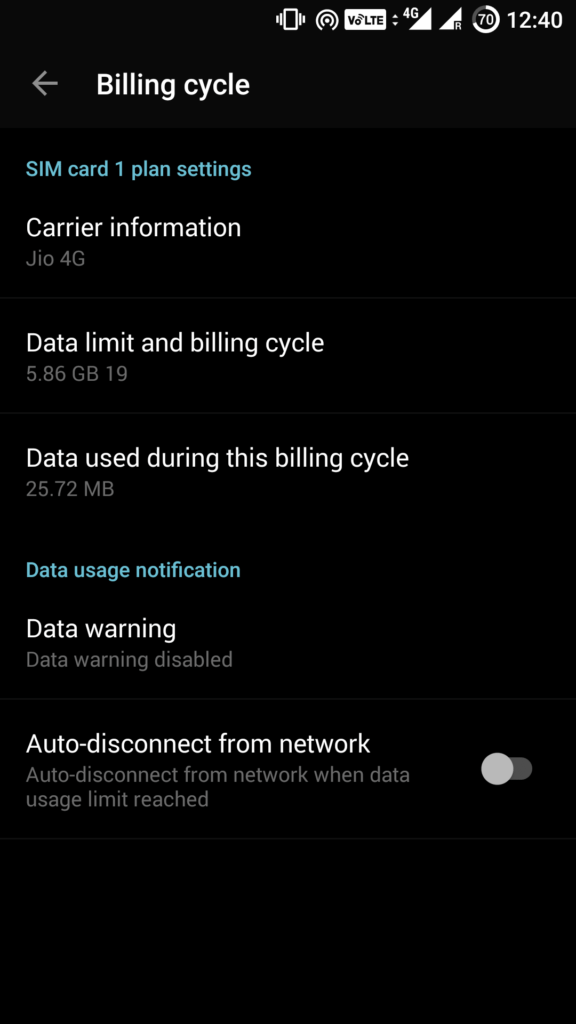
2.アプリのバックグラウンドデータを制限する
一部のアプリは、スマートフォンを使用していないときでもモバイルデータを消費し続けます。 バックグラウンドデータを使用すると、マルチタスク中または画面がオフのときにアプリを監視および更新できます。 ただし、すべてのアプリが常にバックグラウンドデータを使用する必要があるわけではありません。
انن<XNUMXxDXNUMX><XNUMXxDXNUMX><XNUMXxDXNUMX><XNUMXxXNUMX>لل<XNUMXxDXNUMX><XNUMXxDXNUMX><XNUMXxDXNUMX><XNUMXxAXNUMX> 設定>>データ使用量、 大量のデータを消費するアプリケーションの統計を確認できます。
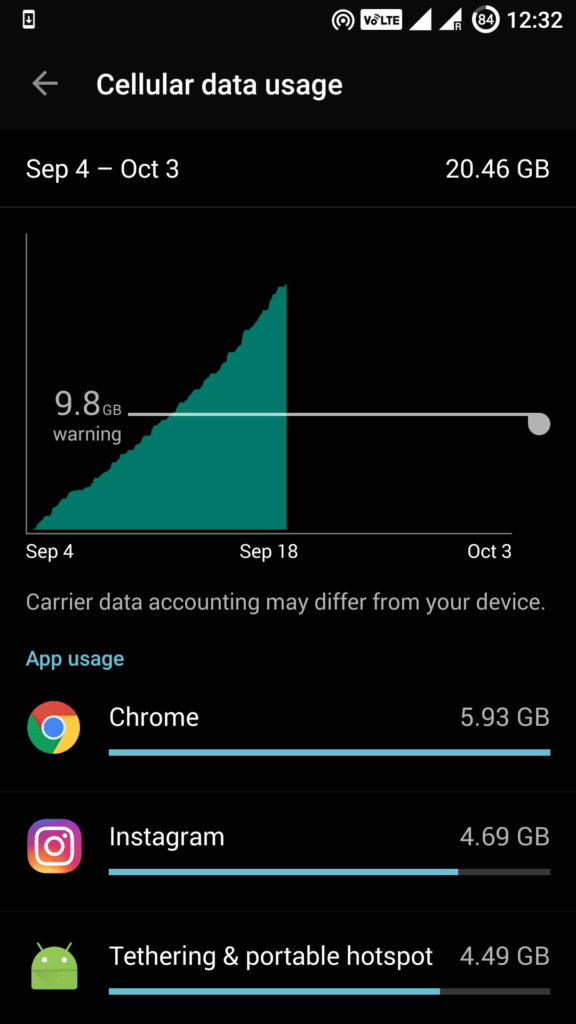
アプリをクリックすると、その特定のアプリのフォアグラウンドとバックグラウンドのデータ使用量を確認できます。 一番上のデータ使用量は、アプリを開いたときにアクティブに使用したときにアプリが消費するデータです。 バックグラウンドデータは、アプリを使用しておらず、アプリがバックグラウンドで実行されているときに消費されるデータです。 アクションは不要で、自動的に発生します。 これには、アプリの自動更新や同期などが含まれます。
バックグラウンドデータがアプリに対して高すぎることがわかり、アプリを常にバックグラウンドに保つ必要がない場合は、[ 制限 データ アプリの壁紙 " これにより、アプリを開いたときにのみデータを消費するため、使用するデータが少なくなります。
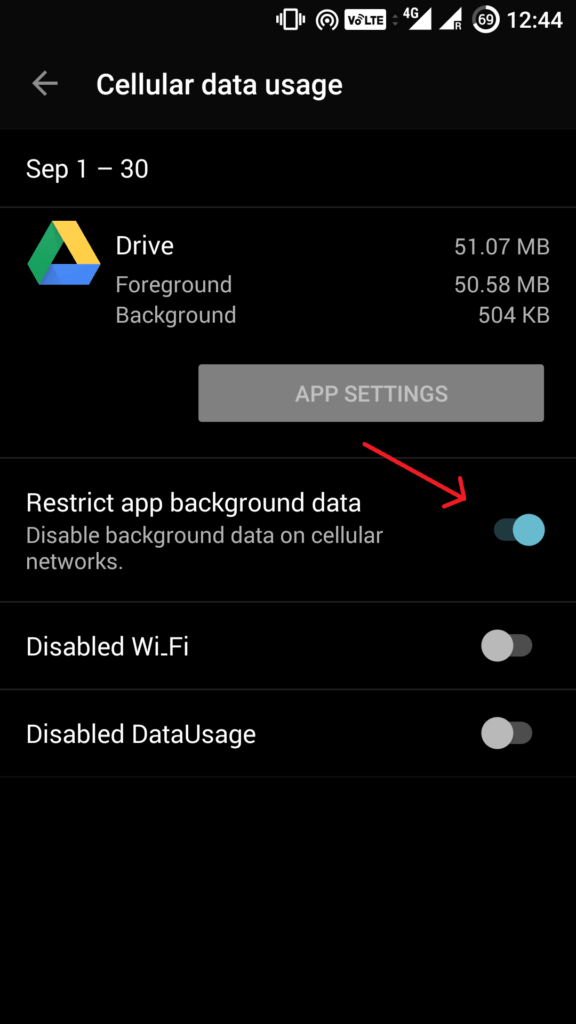
3.Chromeでデータ圧縮を使用する
Google Chromeは、最も人気のあるAndroidブラウザのXNUMXつです。 を含む 組み込み機能 Androidでのデータ消費を大幅に削減できます。
データ圧縮がオンになっている場合、すべてのトラフィックはGoogleが運営するプロキシを通過します。 データは、携帯電話に送信される前に圧縮および最適化されます。 これにより、データ消費量が削減され、Webコンテンツに大きな変更を加えることなくページの読み込みが高速化されます。
データ圧縮を使用するには、Chromeを開き、右上隅にあるXNUMXドットメニューをタップして、をタップします 設定 、 次に、下にスクロールして データの保存 。 そこで、右上隅をタップしてデータセーバーを切り替えることができます。
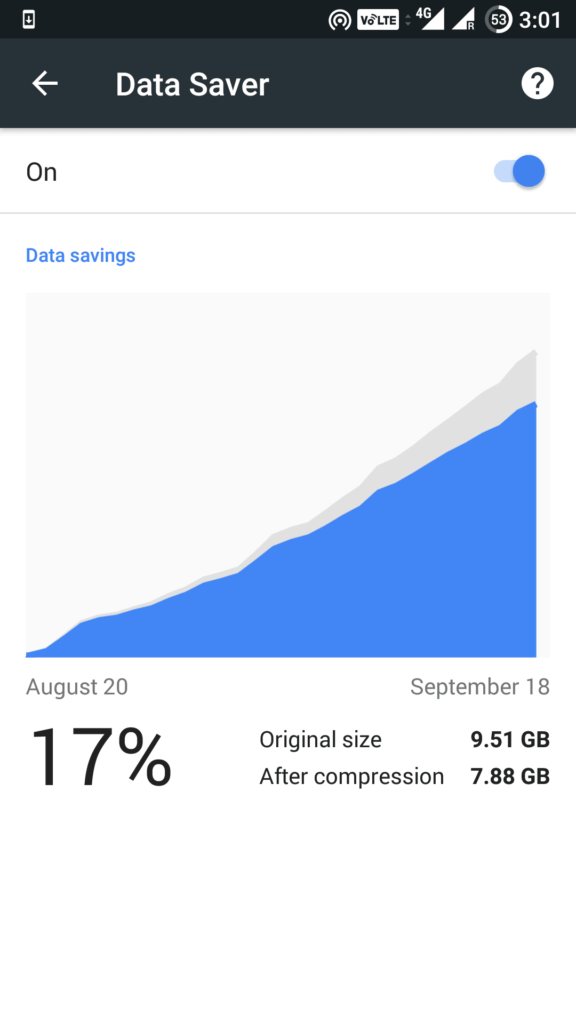
データセーバーをオンにすると、Chromeのセーフブラウジングシステムも実装され、悪意のあるページを検出し、マルウェアや有害なコンテンツからユーザーを保護します。 上のスクリーンショットでわかるように、Chromeは17か月の間にデータのXNUMX%を節約することができました。
Chromeの[設定]パネルに再度アクセスして、一定期間に保存したデータの量を確認できます。
4.Wi-Fi経由でのみアプリを更新します
Playストアでアプリの自動更新を無効にすることは、モバイルデータの消費を減らすための最も効果的な方法のXNUMXつです。 Playストアに移動してタップします リスト >> 設定 >> アプリを自動更新します。
必ず「 Wi-Fi経由でのみアプリを自動的に更新します 。 または、 アプリの自動更新はありません 」ですが、アプリを手動で更新することを時々覚えておく必要があるため、お勧めしません。
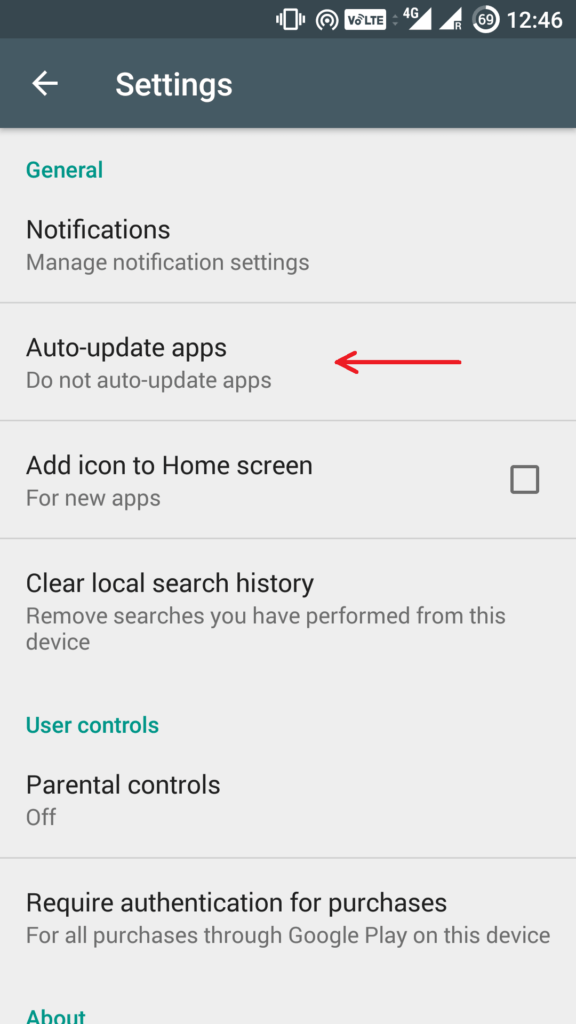
5.ストリーミングサービスの使用を制限する
ストリーミング音楽とビデオは、高品質の写真と同様に、最もデータを消費するコンテンツです。 モバイルデータを使用する場合は、これを回避するようにしてください。 音楽やビデオをストレージにローカルに保存するか、WiFiに接続しているときにダウンロードするかを選択できます。
モバイルデータでストリーミングしている間、ストリームの品質を下げてデータ使用量を減らすことができます。 YouTubeは大量のデータを消費するため、Androidでモバイルデータを使用するときは、必ずビデオの解像度を下げてください。
NetflixやYouTubeGoなどの多くのAndroidストリーミングアプリは、スマートフォン向けのデータ保存モードを提供しており、データ使用量を効果的に削減します。
6.アプリを監視します。
データを大量に消費するアプリを使用すると、モバイルネットワークを使用しているときにデータ消費に深刻な影響を与える可能性があります。 Googleフォトアプリがクリックするたびにバックグラウンドで写真を同期する可能性があることに気付かない場合があります。 FacebookやInstagramのようなソーシャルメディアアプリは多くのデータを消費します。 これらのアプリで動画やGIFを視聴しないようにしてください。
より少ないデータを消費しながら必要な機能を実行するいくつかのアプリの代替を使用してみてください。 たとえば、Facebook Liteは、Facebookアプリの非常に軽い代替手段です。 さらに、バッテリー寿命とデータ使用量を節約します。 TweetCasterは、Twitterアプリに似たオプションです。
7.オフラインで使用するためのGoogleマップキャッシュ
Googleマップアプリで地図を保存できることをご存知ですか? オフラインで使用するためのGoogleマップのキャッシュにより、時間とデータを節約できます。 地図をダウンロードすると、GPSを使用するだけで携帯電話がオフラインの場合でもナビゲートできます。
この機能は、毎日の通勤や旅行の際に便利です。一部の場所でネットワークがカバーされるかどうかはわかりません。 あなたの故郷の地域とあなたが最も頻繁に旅行する地域の地図をダウンロードすることをお勧めします。
したがって、次にWi-Fiを使用するときは、Googleマップを開き、メニューに移動して、[ オフラインマップ . . そこでクリックすることができます 自分の地図を選択してください ズームインまたはズームアウトして、オフラインで利用できるようにする領域を選択します。
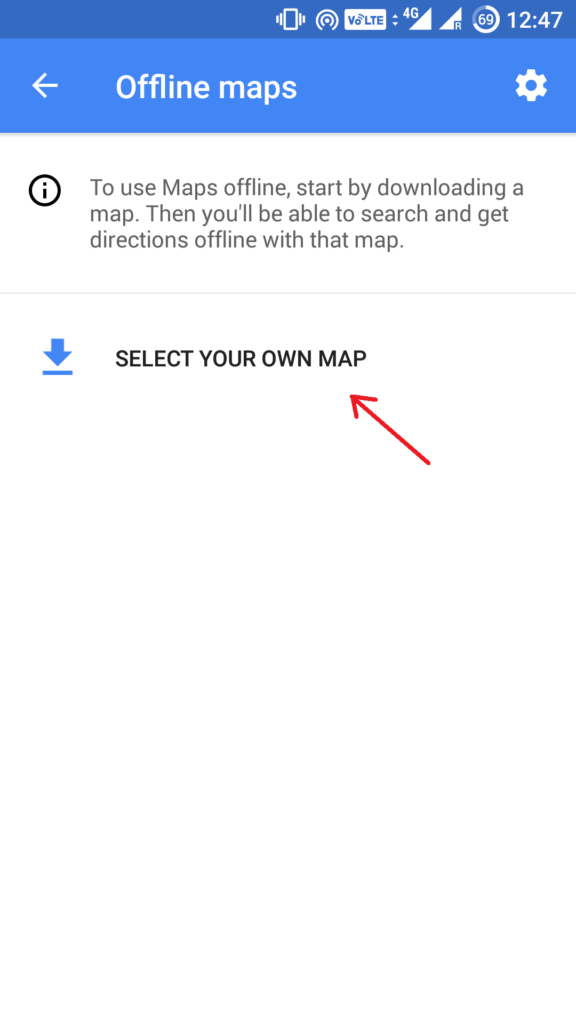
地域を選択したら、「 ダウンロード "
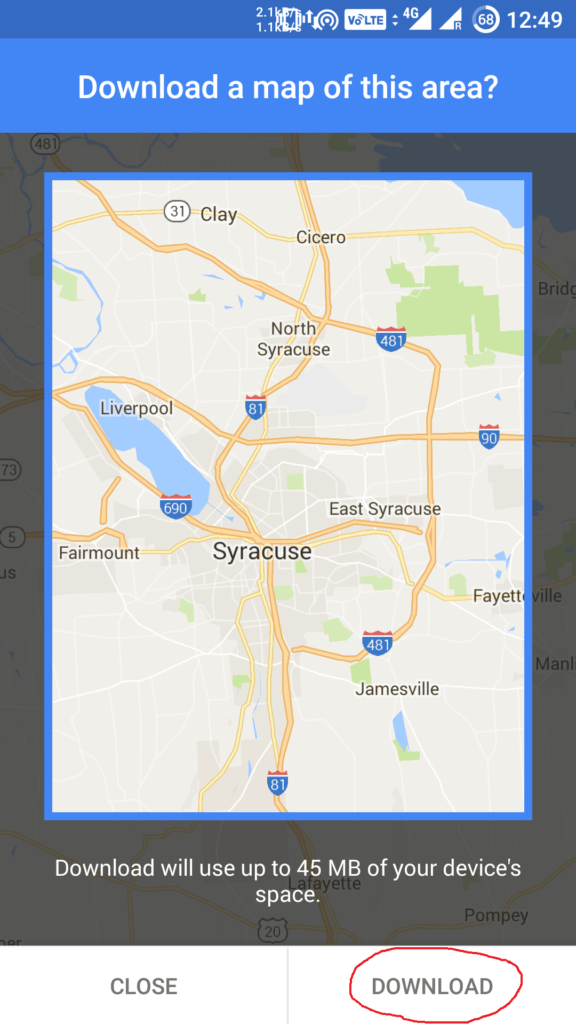
8.アカウント同期設定を最適化します
アカウントの同期設定は、デフォルトで自動同期に設定されています。 FacebookやGoogle+などのデータを大量に消費するアプリでは自動同期を無効のままにします。これらのアプリは同期サービスを使用して写真や動画などのファイルを同期し、その過程で大量のデータを消費します。
変更が加えられると、Googleは常にデータを同期します。 これらの同期サービスのほとんどは必要ない場合があります。 このバックグラウンド同期サービスは、データ消費とバッテリー寿命の両方に影響します。
同期設定を調整するには、に移動します 設定>>アカウント 。 そこで、さまざまなアプリの同期設定を調整できます。 Google Syncを改善するには、 でログイン そして、不要なオプションをオフにします。
たとえば、Google Fitデータ、Google Playムービー、GooglePlayミュージックのデータを同期する必要はありません。 そこで、他のサービスを実行したまま同期するためにオフにしました。
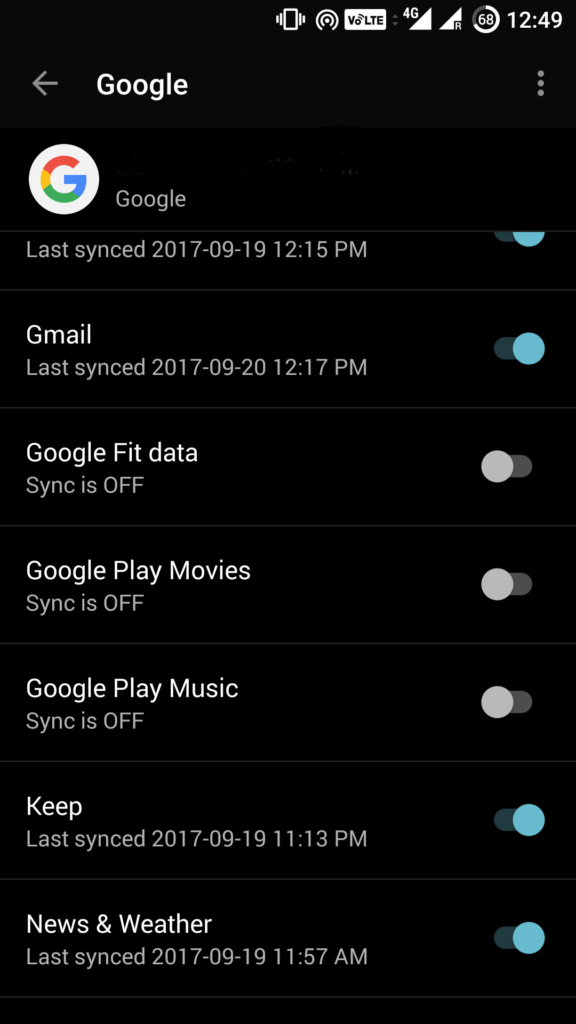
9.マルウェアの駆除
スマートフォンの通常のAndroidアプリだけでなく、データ制限が毎回使い果たされる理由は他にもあるかもしれません。
定期的にAndroidスマートフォンをスキャンしてマルウェアを検出します いくつかの優れたウイルス対策アプリ . 悪意のあるアプリが、貴重な情報を攻撃者に送信しているときに、バックグラウンドで帯域幅を消費している可能性があります。 それはまたあなたを助けます あなたのAndroid携帯をスピードアップ .
Androidでのモバイルデータ使用量を削減するための追加のヒントとコツ:
- Wi-Fiに接続しているときに大きなファイルをダウンロードします。
- スペースを解放する他の方法がない場合を除いて、システムキャッシュをクリアしないでください。
- 不要な場合は電話データをオフにしてください。
- 通知する必要のないアプリの通知をオフにします。
- 頻繁に更新されるホーム画面ウィジェットの更新期間を長く設定します。
Androidでのデータ使用量を減らすこれらの方法が役立つと思いましたか? 以下のコメントであなたのコメントや提案を共有してください。









